Notice CANON GX7050

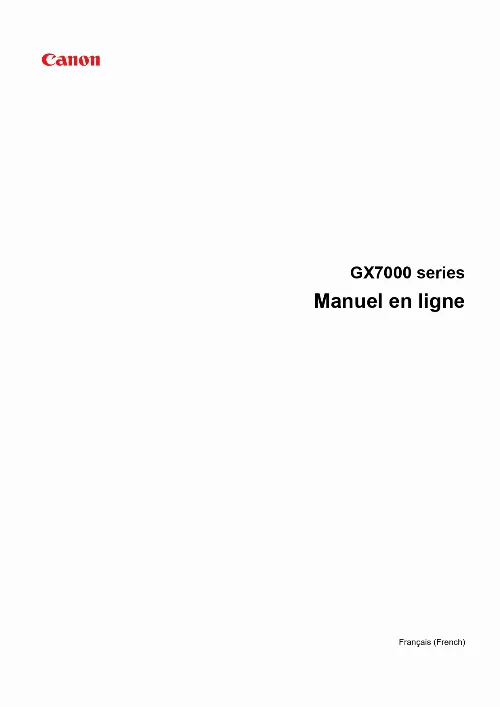
Extrait du mode d'emploi CANON GX7050
Les instructions détaillées pour l'utilisation figurent dans le Guide de l'utilisateur.
pour plus d'informations Sur la procédure de vérification des paramètres, reportez-vous au manuel fourni avec le routeur sans fil ou contactez le fabricant. Si un périphérique est déjà connecté à l'imprimante sans routeur sans fil, reconnectez-le via un routeur sans fil. ? La configuration, les fonctions de routeur, les procédures de configuration et les paramètres de sécurité des routeurs sans fil varient selon l'environnement de votre système. Pour plus d'informations, consultez le manuel de votre routeur sans fil ou contactez le fabricant. ? Cette imprimante ne prend pas en charge IEEE802. 11n (5 GHz) peut ne pas être pris en charge en fonction du pays ou de la région où vous résidez. Vérifiez si votre périphérique prend en charge le mode IEEE802. Si votre périphérique est configuré en mode « IEEE802. 11n seul », WEP ou TKIP ne peut pas être utilisé comme protocole de sécurité. Choisissez pour votre périphérique un autre protocole de sécurité que WEP et TKIP ou sélectionnez un autre paramètre que « IEEE802. 11n seul ». La connexion entre votre périphérique et le routeur sans fil sera temporairement désactivée pendant les modifications de paramètre. Ne passez pas à l'écran suivant de ce guide tant que la configuration n'est pas terminée. ? Lorsque vous vous connectez à un Wi-Fi d'extérieur, ne vous connectez pas à un réseau 5 GHz (SSID). La bande 5 GHz disponible pour une utilisation avec l'imprimante comprend les canaux autorisés pour une utilisation intérieure uniquement, selon le pays ou la région. Pour plus d'informations sur le réseau 5 GHz (SSID) de votre routeur sans fil, consultez le manuel fourni avec le routeur sans fil ou contactez le fabricant. ? Pour une utilisation dans un environnement de bureau, consultez votre administrateur de réseau. ? Notez que si vous vous connectez à un réseau non protégé par des mesures de sécurité, vos informations personnelles risquent d'être divulguées à une tierce partie. Si un périphérique est connecté à Internet via un routeur sans fil, et que vous le connectez ensuite à l'imprimante en mode Connexion directe sans fil, la connexion existante entre le périphérique et le routeur sans fil sera désactivée. Dans ce cas, la connexion du périphérique peut basculer automatiquement vers une connexion de données mobile en fonction de votre périphérique. [...] Modification des paramètres réseau Voir ci-dessous pour modifier les paramètres de connexion de l'imprimante et de l'ordinateur, du smartphone ou de la tablette. ? Pour modifier la méthode de connexion réseau : Méthode de reconfiguration de connexion au réseau local/Méthode de reconfiguration de connexion au Wi-Fi Modification du mode de connexion ? Pour ajouter un ordinateur, un smartphone ou une tablette à l'imprimante : Connexion à un autre ordinateur via un réseau local/Modification de la méthode de connexion (USB remplacé par réseau local) · Pour utiliser la connexion directe sans fil temporairement : Connexion avec Connexion directe sans fil IJ Network Device Setup Utility IJ Network Device Setup Utility vérifie ou diagnostique les paramètres de l'imprimante et de l'ordinateur ; il en restaure l'état en cas d'erreur liée à la connexion réseau. Pour Windows, vous pouvez utiliser IJ Network Device Setup Utility pour configurer les paramètres réseau. Vous pouvez utiliser IJ Network Device Setup Utility pour diagnostiquer ou réparer les paramètres réseau. Partage de l'imprimante sur un réseau (Windows) Lorsque vous utilisez un ordinateur dans un environnement réseau, vous pouvez partager une même imprimante et imprimer à partir de plusieurs ordinateurs. Pour plus d'informations, voir ci-dessous. Partage de l'imprimante sur un réseau (Windows) Astuces sur la connexion réseau Les informations ci-dessous vous proposent quelques astuces sur l'utilisation de l'imprimante via une connexion réseau. Astuces sur la connexion réseau Gestion la configuration de l'imprimante à l'aide d'un navigateur Web Mesures contre l'accès non autorisé Dépannage Reportez-vous à la section Paramètres réseau et problèmes courants pour plus d'informations sur le dépannage d'une connexion réseau. Lorsque vous connectez un périphérique alors qu'un autre périphérique (par exemple, un ordinateur) est déjà connecté à l'imprimante, utilisez la même méthode de connexion. Si vous utilisez une méthode différente, la connexion du périphérique en cours d'utilisation sera désactivée. La connexion avec un réseau filaire ne peut pas être activée sur des imprimantes ne prenant pas en charge ce type de connexion. Vous ne pouvez pas utiliser simultanément une imprimante sur des connexions sans fil et câblées. [...]..
Téléchargez votre notice ! Téléchargement gratuit et sans inscription de tous types de documents pour mieux utiliser votre imprimante jet d'encre CANON GX7050 : mode d'emploi, notice d'utilisation, manuel d'instruction. Cette notice a été ajoutée le Jeudi 8 Aout 2022. Si vous n'êtes pas certain de votre références, vous pouvez retrouvez toutes les autres notices pour la catégorie Imprimante jet d'encre Canon.
Le mode d'emploi CANON GX7050 vous rend service
Vous avez voulu imprimer une photo avec votre imprimante jet d'encre CANON GX7050. L'impression a démarré correctement, mais au bout de quelques secondes, la feuille s'est bloquée dans l'imprimante. Vous avez retiré le papier mais un voyant orange clignote sur le bandeau de commandes de votre appareil. Vous avez éteint puis rallumé l'appareil mais le voyant demeure allumé. Vous ne savez pas comment procéder pour le désactiver. Consultez le mode d'emploi de l'imprimante jet d'encre CANON GX7050 si votre imprimante est connectée à votre ordinateur mais qu'un point d'exclamation apparait sur le bandeau de commandes et qu'il vous est impossible de lancer une impression. Vous ne parvenez pas à imprimer des documents en "recto-verso".


